ACER OMR070 это достаточно бюджетная модель, основной отличительной чертой которой является наличие беспроводной связи сразу двух видов: при помощи USB-ресивера или по каналу беспроводной связи Bluetooth. В арсенале технических параметров ACER OMR070 имеется оптический сенсор с регулируемым разрешением (от 800 до 1600dpi) и 6 физических кнопок, способных расширить функционал мыши. Рассматриваемая модель имеет средние внешние габариты и предназначена для использования исключительно правой рукой.
Упаковка и комплект поставки
Мышь ACER OMR070 продается упакованной в пластиковый блистер, это очень удобно, так как при оффлайн покупке можно сразу оценить форму устройства.

На обратной стороне вкладыша, размещенного внутри упаковки-блистера, представлены основные технические параметры и информация об изготовителе.
В комплектацию рассматриваемого девайса входит:
- Непосредственно сама мышь
- USB-ресивер (нано передатчик)
- Батарейка типоразмера AA (1шт.)
- Руководство пользователя

Основные технические параметры

- Наименование модели – Acer OMR070
- Код модели в каталоге производителя – ZL.MCEEE.00D
- Дополнительные кнопки – две дополнительные боковые кнопки (с левой стороны)
- Действие дополнительных боковых кнопок по умолчанию – действие «вперед», действие «назад»
- Возможность программирования / переназначения действий кнопок – штатными средствами не реализована (сторонним ПО – возможна)
- Тип подключения – беспроводное подключение
- Интерфейс подключения – USB-ресивер или Bluetooth
- Заявленный радиус действия беспроводного подключения – до 10 метров
- Тип сенсора – оптический (красный спектр свечения)
- Возможность изменения разрешения сенсора – нажатием кнопки
- Режимы разрешения оптического сенсора – 800, 1200, 1600dpi
- Тип хвата – для правой руки
- Материал изготовления – пластик
- Цветовое исполнение – черный
- Габариты –108 х 66.7 х 40.2 мм (вес – 70 г)
Внешний вид мыши
Компьютерная мышь Acer OMR070 имеет корпус средних размеров, при выборе через каталог интернет-магазина может сложиться ложное впечатление что данная модель очень компактная. Нет, в действительности это не так. Форма и размеры корпуса позволяют с комфортом пользоваться манипулятором даже людям, имеющим ладонь среднего и большого размера, при этом габариты все еще остаются достаточно компактными для сохранения возможности брать мышь с собой в сумке для ноутбука.
Корпус устройства изготовлен из черного пластика, верхняя поверхность имеет матовое покрытие, с центральной глянцевой вставкой. Боковые грани имеют объемный орнамент в виде «х»-образных элементов, придающий поверхности достаточно приятную на ощупь шероховатость.

Мышь имеет две основные кнопки левую и правую кнопки мыши (ЛКМ и ПКМ), кнопку «нажатие на колесико», прокрутку колесика, дву дополнительные боковые кнопки, кнопку смены режимов подключения / выбора разрешения сенсора, кнопку сопряжения по каналу Bluetooth.

Нажатия основных кнопок (ЛКМ и ПКМ) четкие, срабатывание уверенное, ложные срабатывания/несрабатывания не замечены. Звук клика присутствует, собственно, мышь как бесшумная и не заявляется. Громкость кликов ЛКМ и ПКМ находится на уровне чуть-чуть ниже среднего.

Усилие при прокрутке колесика мыши достаточно легкое, но четкость позиционирования находится на приемлемом уровне. Поверхность самого колесика имеет прорезиненное покрытие. Громкость звука во время прокрутки колесика невысокая. Нажатие на колесико срабатывает безошибочно, но, по ощущениям, колесико нажимается чуть влево, а не точно вниз.

Две дополнительные боковые кнопки имеют не слишком уверенный ход, даже, можно сказать, что имеют небольшой люфт вверх-вниз, звук их нажатия чуть громче основных кнопок ЛКМ и ПКМ. К плюсам можно отнести возможность нажатия этих дополнительных кнопок как движением вверх, так и нажатием низ.
По умолчанию на дополнительные боковые кнопки выведены действия «вперед» и «назад». Как минимум в браузере они выполняют команды переключения с предыдущей / последней открытой станице. В стандартном приложении Windows 10 — «Фотографии» кнопка «вниз» сворачивает открытое изображение, кнопка «вверх» не функциональна. В каких-либо иных программах функциональность данных кнопок мной также не выявлена (в MS Office, Adobe Photoshop при нажатии ничего не происходит). Возможно, в каком-либо ином софте действия у данных кнопок все же будут иметься. При помощи сторонней программы X-Mouse Button Control удалось перенастроить действия дополнительных кнопок, об этом в соответствующем пункте будет рассказано чуть ниже.

Центральная кнопка вверху корпуса отвечает за смену режимов подключения / выбор разрешения сенсора. Для выбора режима подключения USB-ресивер или Bluetooth необходимо удерживать данную кнопку в течении примерно 5 секунд. При активации режима «USB-ресивер» на короткое время расположенный рядом индикатор загорится красным цветом, при активации подключения по Bluetooth – зеленым.
Во время активности мыши однократное нажатие на рассматриваемую кнопку приводит к переключению разрешения сенсора (смене dpi). При переключении режимов индикатор мигает красным цветом соответствующее количество раз: 800dpi – 1раз, 1200dpi – 2 раза, 1600dpi – 3 раза.

Нижняя часть корпуса имеет два крупных глайда (ножки-опоры), позволяющих мыши достаточно хорошо скользить по большинству типов поверхностей.

В верхней половине нижней части корпуса находится наклейка с обозначение модели и некоторых технических параметров. Внутри периметра наклейки расположена синяя прорезиненная кнопка управления подключением мыши по каналу Bluetooth, используемая лишь при первичном сопряжении мыши с новым компьютером или нотбуком.

Сбоку от наклейки находится ползунок «ON/OFF», имеющий насечки для обеспечения лучшего контакта при его переключении. Положения данного ползунка четко фиксируются, самопроизвольно во время активности не переключаются. Недостатком можно считать лишь само расположение ползунка, ведь удобно переключить его (включить/отключить мышь), держа корпус лишь одной рукой, никак не получится.

В середине нижней части корпуса находится батарейный отсек и окошко оптического сенсора.
Батарейный отсек фиксируется при помощи защелки, крепление имеет достаточную прочность, позволяющую избежать случайного открытия отсека. Внутри можно обнаружить место для установки батарейки типоразмера AA и место для хранения USB-ресивера.

Оптический сенсор имеет регулируемое разрешение. Предусмотрено три фиксированных положения: 800, 1200, 1600dpi.

Неприятным моментом является то, что при отключении мыши выставленное значение каждый раз сбрасывается на дефолтные 1200dpi, из-за этого приходится каждый раз переключаться в необходимый режим нажатием кнопки выбора dpi вверху корпуса.
Процесс подключения мыши
Относительно режима работы при помощи USB-ресивера все просто — подключить ресивер к разъему USB компьютера, мышь самостоятельно распознается и сразу же будет готова к работе. В параметрах системы USB-ресивер отображается как Wireless Reciever.

Если необходимо подключиться по каналу Bluetooth то необходимо предварительно зажать кнопку смены dpi, после чего ненадолго загорится зеленый индикатор, затем однократно нажать круглую синюю кнопку на дне мыши, затем в настройках Bluetooth устройств выбрать необходимую мышь (название по умолчанию — ORM070). В качестве дополнительной информации указывается уровень заряда батарейки. Про повторное подключении к «знакомому» компьютеру такой ритуал проводить уже не требуется, при запуске системы (при условии что Bluetooth у компьютера активен и ползунок на мыши находится в положении «ON») мышь определится самостоятельно.
Переназначение дополнительных боковых клавиш
Переназначить дополнительный клавиши мыши получилось при помощи программы X-Mouse Button Control.


Ее интерфейс достаточно простой: в соответствующем необходимой кнопке выпадающем списке нужно выбрать режим «Имитация клавиш» или «Сочетание кнопок», затем в появившемся окне ввести необходимую комбинацию. После чего нажать «Применить».

Разборка мыши
Разборка мыши Acer OMR070 производится достаточно просто, под нижним глайдом находится один винт, открутив который можно разделить корпус на две половинки. Верхняя часть корпуса при помощи кабеля и разъема 3pin соединяется с основной платой.
Качество изготовления основной платы вопросов не вызывает. Обозначение на основной плате – JCYDO1 94V-0 E489869.

Переключатели ЛКМ и ПКМ, а также под кнопкой нажатия на колесико производства HUANO. Само колесико имеет механический сенсор.

Основной сенсор имеет маркировку V108 A2116BN

Впечатления от использования
Мышь Acer OMR070 производит весьма положительное впечатление, форма корпуса не вызывает каких-либо эргономических неудобств. Уровень применяемых материалов и качество сборки вполне соответствуют классу устройства. Качество и точность срабатывания сенсора, как для офисного варианта мыши, находится на достаточном уровне и вполне соответствует ожиданиям, каких-либо претензий к его работе не имеется. Ход основных клавиш и колесика (прокрутка и нажатие) уверенный. Громкость нажатия на основные клавиши находится на среднем или чуть ниже среднего уровне. Возможность подключать мышь по одному из двух вариантов беспроводного подключения может оказаться полезной при различных сценариях использования.

Достоинства модели:
- Наличие двух вариантов беспроводного подключения — USB-ресивер или Bluetooth
- Строгий не вычурный дизайн (субъективно)
- Удобная форма без явных эргономических просчетов (субъективно), хорошо подходящая даже для большой ладони
- Средние габариты корпуса (не слишком маленькая для большой ладони, не слишком громоздкая в случае необходимости брать с собой)
- Широкие глайды на нижней части корпуса, хорошо скользящие по большинству поверхностей
Спорные моменты:
- Оптический сенсор, испускающий свечение видимого спектра (красного цвета)
- Сопряжение по каналу Bluetooth реализовано не самым очевидным образом, у неопытного пользователя может возникнуть потребность обратиться к руководству по эксплуатации
- Отсутствует возможность отключать/включать мышь ползунком «ON/OFF» держа ее лишь одной рукой и не перехватывая странным образом корпус, для отключения/включения обязательно требуется вторая рука
Недостатки модели:
- При отключении мыши ползунком «ON/OFF» и последующем включении, мышь каждый раз «стартует» со значением dpi = 1200, вне зависимости от того, какой из трех режимов dpi пользователь выбирал во время предшествующего сеанса работы
- В режиме работы именно по каналу Bluetooth дополнительные боковые кнопки не имеют функционала (вообще никакого)
- Не реализована возможность перепрограммировать / переназначить действия дополнительных боковых кнопок при помощи какого-либо именно штатного программного обеспечения
Содержание
- Обзор беспроводной USB/Bluetooth мыши ACER OMR070
- Содержание
- Содержание
- Упаковка и комплект поставки
- Основные технические параметры
- Внешний вид мыши
- Процесс подключения мыши
- Переназначение дополнительных боковых клавиш
- Разборка мыши
- Впечатления от использования
- За обзор были начислены клубкоины.
Обзор беспроводной USB/Bluetooth мыши ACER OMR070
Содержание
Содержание
ACER OMR070 это достаточно бюджетная модель, основной отличительной чертой которой является наличие беспроводной связи сразу двух видов: при помощи USB-ресивера или по каналу беспроводной связи Bluetooth. В арсенале технических параметров ACER OMR070 имеется оптический сенсор с регулируемым разрешением (от 800 до 1600dpi) и 6 физических кнопок, способных расширить функционал мыши. Рассматриваемая модель имеет средние внешние габариты и предназначена для использования исключительно правой рукой.
Упаковка и комплект поставки
Мышь ACER OMR070 продается упакованной в пластиковый блистер, это очень удобно, так как при оффлайн покупке можно сразу оценить форму устройства.
На обратной стороне вкладыша, размещенного внутри упаковки-блистера, представлены основные технические параметры и информация об изготовителе.
В комплектацию рассматриваемого девайса входит:
- Непосредственно сама мышь
- USB-ресивер (нано передатчик)
- Батарейка типоразмера AA (1шт.)
- Руководство пользователя
Основные технические параметры
- Наименование модели – Acer OMR070
- Код модели в каталоге производителя – ZL.MCEEE.00D
- Дополнительные кнопки – две дополнительные боковые кнопки (с левой стороны)
- Действие дополнительных боковых кнопок по умолчанию – действие «вперед», действие «назад»
- Возможность программирования / переназначения действий кнопок – штатными средствами не реализована (сторонним ПО – возможна)
- Тип подключения – беспроводное подключение
- Интерфейс подключения – USB-ресивер или Bluetooth
- Заявленный радиус действия беспроводного подключения – до 10 метров
- Тип сенсора – оптический (красный спектр свечения)
- Возможность изменения разрешения сенсора – нажатием кнопки
- Режимы разрешения оптического сенсора – 800, 1200, 1600dpi
- Тип хвата – для правой руки
- Материал изготовления – пластик
- Цветовое исполнение – черный
- Габариты –108 х 66.7 х 40.2 мм (вес – 70 г)
Внешний вид мыши
Компьютерная мышь Acer OMR070 имеет корпус средних размеров, при выборе через каталог интернет-магазина может сложиться ложное впечатление что данная модель очень компактная. Нет, в действительности это не так. Форма и размеры корпуса позволяют с комфортом пользоваться манипулятором даже людям, имеющим ладонь среднего и большого размера, при этом габариты все еще остаются достаточно компактными для сохранения возможности брать мышь с собой в сумке для ноутбука.
Корпус устройства изготовлен из черного пластика, верхняя поверхность имеет матовое покрытие, с центральной глянцевой вставкой. Боковые грани имеют объемный орнамент в виде «х»-образных элементов, придающий поверхности достаточно приятную на ощупь шероховатость.
Мышь имеет две основные кнопки левую и правую кнопки мыши (ЛКМ и ПКМ), кнопку «нажатие на колесико», прокрутку колесика, дву дополнительные боковые кнопки, кнопку смены режимов подключения / выбора разрешения сенсора, кнопку сопряжения по каналу Bluetooth.
Нажатия основных кнопок (ЛКМ и ПКМ) четкие, срабатывание уверенное, ложные срабатывания/несрабатывания не замечены. Звук клика присутствует, собственно, мышь как бесшумная и не заявляется. Громкость кликов ЛКМ и ПКМ находится на уровне чуть-чуть ниже среднего.
Усилие при прокрутке колесика мыши достаточно легкое, но четкость позиционирования находится на приемлемом уровне. Поверхность самого колесика имеет прорезиненное покрытие. Громкость звука во время прокрутки колесика невысокая. Нажатие на колесико срабатывает безошибочно, но, по ощущениям, колесико нажимается чуть влево, а не точно вниз.
Две дополнительные боковые кнопки имеют не слишком уверенный ход, даже, можно сказать, что имеют небольшой люфт вверх-вниз, звук их нажатия чуть громче основных кнопок ЛКМ и ПКМ. К плюсам можно отнести возможность нажатия этих дополнительных кнопок как движением вверх, так и нажатием низ.
По умолчанию на дополнительные боковые кнопки выведены действия «вперед» и «назад». Как минимум в браузере они выполняют команды переключения с предыдущей / последней открытой станице. В стандартном приложении Windows 10 — «Фотографии» кнопка «вниз» сворачивает открытое изображение, кнопка «вверх» не функциональна. В каких-либо иных программах функциональность данных кнопок мной также не выявлена (в MS Office, Adobe Photoshop при нажатии ничего не происходит). Возможно, в каком-либо ином софте действия у данных кнопок все же будут иметься. При помощи сторонней программы X-Mouse Button Control удалось перенастроить действия дополнительных кнопок, об этом в соответствующем пункте будет рассказано чуть ниже.
Центральная кнопка вверху корпуса отвечает за смену режимов подключения / выбор разрешения сенсора. Для выбора режима подключения USB-ресивер или Bluetooth необходимо удерживать данную кнопку в течении примерно 5 секунд. При активации режима «USB-ресивер» на короткое время расположенный рядом индикатор загорится красным цветом, при активации подключения по Bluetooth – зеленым.
Во время активности мыши однократное нажатие на рассматриваемую кнопку приводит к переключению разрешения сенсора (смене dpi). При переключении режимов индикатор мигает красным цветом соответствующее количество раз: 800dpi – 1раз, 1200dpi – 2 раза, 1600dpi – 3 раза.
Нижняя часть корпуса имеет два крупных глайда (ножки-опоры), позволяющих мыши достаточно хорошо скользить по большинству типов поверхностей.
В верхней половине нижней части корпуса находится наклейка с обозначение модели и некоторых технических параметров. Внутри периметра наклейки расположена синяя прорезиненная кнопка управления подключением мыши по каналу Bluetooth, используемая лишь при первичном сопряжении мыши с новым компьютером или нотбуком.
Сбоку от наклейки находится ползунок «ON/OFF», имеющий насечки для обеспечения лучшего контакта при его переключении. Положения данного ползунка четко фиксируются, самопроизвольно во время активности не переключаются. Недостатком можно считать лишь само расположение ползунка, ведь удобно переключить его (включить/отключить мышь), держа корпус лишь одной рукой, никак не получится.
В середине нижней части корпуса находится батарейный отсек и окошко оптического сенсора.
Батарейный отсек фиксируется при помощи защелки, крепление имеет достаточную прочность, позволяющую избежать случайного открытия отсека. Внутри можно обнаружить место для установки батарейки типоразмера AA и место для хранения USB-ресивера.
Оптический сенсор имеет регулируемое разрешение. Предусмотрено три фиксированных положения: 800, 1200, 1600dpi.
Неприятным моментом является то, что при отключении мыши выставленное значение каждый раз сбрасывается на дефолтные 1200dpi, из-за этого приходится каждый раз переключаться в необходимый режим нажатием кнопки выбора dpi вверху корпуса.
Процесс подключения мыши
Относительно режима работы при помощи USB-ресивера все просто — подключить ресивер к разъему USB компьютера, мышь самостоятельно распознается и сразу же будет готова к работе. В параметрах системы USB-ресивер отображается как Wireless Reciever.
Если необходимо подключиться по каналу Bluetooth то необходимо предварительно зажать кнопку смены dpi, после чего ненадолго загорится зеленый индикатор, затем однократно нажать круглую синюю кнопку на дне мыши, затем в настройках Bluetooth устройств выбрать необходимую мышь (название по умолчанию — ORM070). В качестве дополнительной информации указывается уровень заряда батарейки. Про повторное подключении к «знакомому» компьютеру такой ритуал проводить уже не требуется, при запуске системы (при условии что Bluetooth у компьютера активен и ползунок на мыши находится в положении «ON») мышь определится самостоятельно.
Переназначение дополнительных боковых клавиш
Переназначить дополнительный клавиши мыши получилось при помощи программы X-Mouse Button Control.
Ее интерфейс достаточно простой: в соответствующем необходимой кнопке выпадающем списке нужно выбрать режим «Имитация клавиш» или «Сочетание кнопок», затем в появившемся окне ввести необходимую комбинацию. После чего нажать «Применить».
Разборка мыши
Разборка мыши Acer OMR070 производится достаточно просто, под нижним глайдом находится один винт, открутив который можно разделить корпус на две половинки. Верхняя часть корпуса при помощи кабеля и разъема 3pin соединяется с основной платой.
Качество изготовления основной платы вопросов не вызывает. Обозначение на основной плате – JCYDO1 94V-0 E489869.
Переключатели ЛКМ и ПКМ, а также под кнопкой нажатия на колесико производства HUANO. Само колесико имеет механический сенсор.
Основной сенсор имеет маркировку V108 A2116BN
Впечатления от использования
Мышь Acer OMR070 производит весьма положительное впечатление, форма корпуса не вызывает каких-либо эргономических неудобств. Уровень применяемых материалов и качество сборки вполне соответствуют классу устройства. Качество и точность срабатывания сенсора, как для офисного варианта мыши, находится на достаточном уровне и вполне соответствует ожиданиям, каких-либо претензий к его работе не имеется. Ход основных клавиш и колесика (прокрутка и нажатие) уверенный. Громкость нажатия на основные клавиши находится на среднем или чуть ниже среднего уровне. Возможность подключать мышь по одному из двух вариантов беспроводного подключения может оказаться полезной при различных сценариях использования.
Достоинства модели:
- Наличие двух вариантов беспроводного подключения — USB-ресивер или Bluetooth
- Строгий не вычурный дизайн (субъективно)
- Удобная форма без явных эргономических просчетов (субъективно), хорошо подходящая даже для большой ладони
- Средние габариты корпуса (не слишком маленькая для большой ладони, не слишком громоздкая в случае необходимости брать с собой)
- Широкие глайды на нижней части корпуса, хорошо скользящие по большинству поверхностей
Спорные моменты:
- Оптический сенсор, испускающий свечение видимого спектра (красного цвета)
- Сопряжение по каналу Bluetooth реализовано не самым очевидным образом, у неопытного пользователя может возникнуть потребность обратиться к руководству по эксплуатации
- Отсутствует возможность отключать/включать мышь ползунком «ON/OFF» держа ее лишь одной рукой и не перехватывая странным образом корпус, для отключения/включения обязательно требуется вторая рука
Недостатки модели:
- При отключении мыши ползунком «ON/OFF» и последующем включении, мышь каждый раз «стартует» со значением dpi = 1200, вне зависимости от того, какой из трех режимов dpi пользователь выбирал во время предшествующего сеанса работы
- В режиме работы именно по каналу Bluetooth дополнительные боковые кнопки не имеют функционала (вообще никакого)
- Не реализована возможность перепрограммировать / переназначить действия дополнительных боковых кнопок при помощи какого-либо именно штатного программного обеспечения
За обзор были начислены клубкоины.
Хочешь также? Пиши обзоры и получай вознаграждение.
Источник
Артикул:
ZL.MCEEE.00N
В наличии:
много
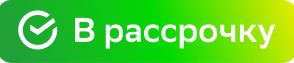

Оформить кредит на сайте — легко и быстро. При оформлении заказа в корзине укажите способ оплаты «Кредит» или «Рассрочка».
Вы будете перенаправлены на сайт банка для заполнения анкеты. После заполнения анкеты с вами свяжется представитель банка. Вашу заявку рассмотрят в течение 20—30 минут.
Также вы можете оформить рассрочку или кредит в магазине Acer, сделав заказ на самовывоз.
Пожалуйста, будьте готовы предоставить паспорт при получении кредита. Также банки вправе потребовать иные дополнительные документы и подтверждение доходов заемщика.
Требования к заемщику:
- Возраст от 18 лет;
- Гражданство РФ, наличие постоянной регистрации (штампа в паспорте);
- Наличие постоянного места работы.
Ежемесячный платеж от 198 ₽ в месяц
Рассрочка
Банк
Рассрочка
Сумма
Первый
взнос, от
Срок
Сумма
3 000 руб. — 200 000 руб.
Рассрочка
0-0-6
0-0-12
0-0-18
0-0-24
Сумма
3 000 руб. — 1 000 000 руб.
Срок
6 мес.
12 мес.
18 мес.
24 мес.
Выбранный регион доставки —
Москва :
Курьером
— 390 ₽ завтра (Пт, 14 июля)
Самовывоз из магазина
— бесплатно,
сегодня (Чт, 13 июля)
Описание
Беспроводная мышь с подключением по Bluetooth, оснащена 6 кнопками и колесом прокрутки. Идеально подойдет для вашего компьютера.
Характеристики
Кнопки
Количество кнопок
6
Колесо прокрутки
Есть
Подключение
Интерфейс подключения
USB
Радиус действия
10 м
Корпус
Дизайн
Асимметричная
Заводские данные
Гарантия (мес)
12
Габариты и вес
Глубина
116
Высота
43.6
Ширина
74.1
Вес
0.074
Доставка
Доставка в г. Москва
Курьером — 390 руб.
завтра (Пт, 14 июля)
Доставка на следующий день возможна при оформлении заказа до 18:30.
Интервалы доставки в Москве:
10:00 — 13:00, 13:00 — 16:00, 16:00 — 19:00, 19:00 — 22:00
В Московской области мы доставляем заказы с 9:00 до 22:00 в течение дня, выбор интервала невозможен.
Самовывоз из магазина — бесплатно,
сегодня (Чт, 13 июля)
Вы можете самостоятельно забрать товар из фирменного магазина Acer, расположенного по адресу: Ходынский бульвар 4, ТЦ «Авиапарк», 4 этаж, зеленая зона, телефон: +74951059187, режим работы: ежедневно: Вс-чт 10 — 22, Пт-сб 10 — 23
Оплата
Наличными
Оплатить заказ наличными можно на кассе магазина или при получении у курьера.
Безналичный расчет
Для юридических лиц
Рассрочка Тинькофф
Быстрый и удобный кредит без переплат от Тинькофф до 500 000 руб. Решение по заявке за несколько минут. Дистанционное подписание кредитного договора.
Рассрочка от Сбербанка
Быстрый и удобный кредит от «Покупай со Сбером»
Оплата картой курьеру
Оплата на сайте производится через систему электронных платежей Яндекс.Деньги, через защищённое соединение. При оплате требуется указать информацию о вашей карте: номер, имя владельца и дату истечения срока действия карты.
Онлайн
Visa, MasterCard, Maestro, Мир, Яндекс.Деньги
Похожие товары
Мышь проводная Acer OMW124 (ZL.MCEEE.00Y)
1 290 ₽
- Игровая мышь с интерфейсом USB, оснащена 6 кнопками и колесом прокрутки. Идеально подойдет для вашего компьютера.
Доставим завтра
Мышь проводная Acer OMW124 (ZL.MCEEE.00Y)
Мышь беспроводная Acer OMR200 (ZL.MCEEE.021)
990 ₽
-
Беспроводная мышь Acer OMR200 — это сочетание компактного корпуса и симметричного дизайна, благодаря чему ей комфортно управлять как правой, так и левой рукой.
Доставим завтра
Мышь беспроводная Acer OMR200 (ZL.MCEEE.021)
Мышь проводная Acer OMW131 (ZL.MCEEE.015)
990 ₽
-
Игровая мышь с интерфейсом USB, оснащена 7 кнопками, подсветкой и колесом прокрутки. Идеально подойдет для вашего компьютера.
Мышь проводная Acer OMW131 (ZL.MCEEE.015)
Мышь беспроводная Acer OMR200 (ZL.MCEEE.022)
990 ₽
-
Беспроводная мышь Acer OMR200 — это сочетание компактного корпуса и симметричного дизайна, благодаря чему ей комфортно управлять как правой, так и левой рукой.
Доставим завтра
Мышь беспроводная Acer OMR200 (ZL.MCEEE.022)
Мышь проводная Acer OMW150 (ZL.MCEEE.00P)
1 190 ₽
-
Игровая мышь с интерфейсом USB, оснащена 8 кнопками и колесом прокрутки. Идеально подойдет для вашего компьютера.
Доставим завтра
Мышь проводная Acer OMW150 (ZL.MCEEE.00P)
Мышь проводная Acer OMW125 (ZL.MCEEE.00Z)
1 090 ₽
- Игровая мышь с интерфейсом USB, оснащена 6 кнопками и колесом прокрутки. Идеально подойдет для вашего компьютера.
Мышь проводная Acer OMW125 (ZL.MCEEE.00Z)
Мышь проводная Acer OMW190 (ZL.MCEEE.00T)
1 090 ₽
-
Игровая мышь с интерфейсом USB, оснащена 6 кнопками и колесом прокрутки. Идеально подойдет для вашего компьютера.
Мышь проводная Acer OMW190 (ZL.MCEEE.00T)
Мышь проводная Acer OMW160 (ZL.MCEEE.00Q)
1 090 ₽
-
Игровая мышь с интерфейсом USB, оснащена 8 кнопками и колесом прокрутки. Идеально подойдет для вашего компьютера.
Доставим завтра
Мышь проводная Acer OMW160 (ZL.MCEEE.00Q)
Магазин
ТРЦ «Авиапарк»
Ходынский бул., 4, Москва
Время работы: Вс-чт 10 — 22, Пт-сб 10 — 23
Стоимость доставки: бесплатно
Вы можете самостоятельно забрать выбранную модель из магазина, расположенного по адресу: Ходынский бульвар 4, ТЦ «Авиапарк», 4 этаж, зелёная зона
Оформить кредит на сайте — легко и быстро. При оформлении заказа в корзине укажите способ оплаты «Кредит» или «Рассрочка».
Вы будете перенаправлены на сайт банка для заполнения анкеты. После заполнения анкеты с вами свяжется представитель банка. Вашу заявку рассмотрят в течение 20—30 минут.
Также вы можете оформить рассрочку или кредит в магазине, сделав заказ на самовывоз.
Пожалуйста, будьте готовы предоставить паспорт при получении кредита. Также банки вправе потребовать иные дополнительные документы и подтверждение доходов заемщика.
Требования к заемщику:
- Возраст от 18 лет;
- Гражданство РФ, наличие постоянной регистрации (штампа в паспорте);
- Наличие постоянного места работы.
Как подключить и настроить беспроводную мышь на компьютере или ноутбуке
И на сегодня все. Буду признателен всем, кто поделится этим постом в социальных сетях. А получать уведомления о свежих публикациях вы сможете, подписавшись на новостную рассылку. До завтра! Это логично, ведь рабочее место не предполагает большого удаления пользователя от корпуса компьютера.
Как включить проводную мышь на ноутбуке
Существует несколько разновидностей периферийных девайсов, основанных на следующих типах подключения беспроводной мыши к ноутбуку:
Самыми распространенными на сегодняшний день являются блютуз-мышки, чуть реже востребованы девайсы с Wi-Fi адаптером.
Помимо типа подключения рассматриваемые устройства подразделяются на два класса: оптические и лазерные, в зависимости от конструкции на основе соответствующего названию сенсора.
- Разрешение оптической матрицы стандартно 800 dpi, у самых продвинутых и более дорогих моделей 2400 dpi, как например, у игровых мышек марки Oklick.
- У моделей лазерных мышек этот параметр колеблется в диапазоне 2000-4000 dpi, а самые дорогие экземпляры, нацеленные на геймеров, могут иметь до 5700 dpi. От разрешающей способности сенсора напрямую зависит скорость и точность реагирования манипулятора.
Мнение эксперта
Черновил Василий Петрович, эксперт по ноутбукам Acer
Консультация эксперта. Эксперт Acer готов предоставить Вам максимально полные сведение по любому интересующему вопросу
Задать вопрос эксперту
Как подключить беспроводную мышь | Твой сетевичок• Среди портативных девайсов, поддерживающих технологию Bluetooth, можно отметить небольшой адаптер MMV-100. При его помощи на подключенное устройство со смартфона, поддерживающего Блютуз, передаются аудиосигнал и изображения.
Как подключить мышь к ноутбуку через блютуз и что делать, если она не подключается
Как подключить беспроводную мышку к ноутбуку или компьютеру
Среди портативных девайсов, поддерживающих технологию Bluetooth, можно отметить небольшой адаптер MMV-100.
Как подключить беспроводную мышку к ноутбуку
Рынок все продолжает пополняться новыми моделями ноутбуков и мобильных телефонов, с адаптерами для файлообмена через радиоканал.
Acer OMR020 купить мыши, сравнив цены. Отзывы, описание и характеристики Acer OMR020 в гипермаркете
Главный плюс – невысокий уровень потребления и большой радиус действия. Благодаря усилиям производителей оборудования данный интерфейс очень популярен: большинство современных моделей ПК оснащены инфракрасным механизмом. Обычно современные мыши сами находят необходимый драйвер и через пару минут начинают работать.
Почему беспроводная мышка удобней проводной
Настольный ПК в большинстве случаев предполагает проводное подключение клавиатуры и мышки. Это логично, ведь рабочее место не предполагает большого удаления пользователя от корпуса компьютера.
Избежать этих проблем позволит беспроводная мышка. Существуют и полные беспроводные комплекты — клавиатура + мышка, но мы рекомендуем использовать клавиатуру именно проводную, т.к. только через провод можно вызвать меню BIOS при загрузке ПК.

Bluetooth манипулятор
Что касается функций, то устройство оснащено двумя колесиками и дополнительной жестовой кнопкой. Полного заряда аккумулятора хватает на целых 2 месяца. Благодаря одному беспроводному адаптеру к персональному компьютеру можно подключать устройства разных брендов.
Подключение оптической мыши через bluetooth соединение
Первым делом требуется запустить на ноутбуке Bluetooth. Далее включить в его меню поиск доступных для подключения гаджетов. В списке должна появиться мышь.
Нюансы распознавания мыши в различных операционных системах:
-
Windows 7: Открываем панель управления, ищем там раздел, посвященный подключению устройств. В данном разделе нужно добавить новое устройство – мышку. После этого нажимаем «Далее» и процесс добавления завершен.
Для корректной работы устройства подойдут как стандартные настройки системы, так и специальные программы.
Мышки индукционного вида
Порядок действий по подключению блютуз мыши к ноутбуку
У пользователей ноутбука есть выбор в приобретении Bluetooth-манипулятора: с внешним адаптером (входит в комплектацию) или со встроенным блютуз-модулем. Соответственно, рассмотрим два варианта, как подключить беспроводную мышь к ноутбуку. Открываем Apple меню, выбираем пункт System Preferences Настройки системы.
Популярные подборки
- Мыши ROCCAT
- Мыши Dns
- Мыши беспроводные
- Мыши маленькие
- Мыши Crown
- Мыши игровые
- Мыши 1000 Dpi
- Вертикальные мыши
- геймерские мыши
- компьютерные мыши
- Мыши с подсветкой
- Мыши проводные
- Мыши оптические
- легкие мыши
- мыши черные
Gipper НЕ ПРОДАЕТ товары, а является информационной площадкой на которой публикуются цены на товары от разных интернет магазинов. Если Вы хотите купить какой либо товар или получить информацию о сроках и способах доставки — обратитесь напрямую в магазин.
Пожелания и предложения по сайту можно направить по адресу: info@gipper.ru
© 2009–2022 «Gipper». По всем вопросам: info@gipper.ru Продвижение товаров и сравнение цен в интернет-магазинах. Перепечатка материалов без предварительного согласия запрещена.
Мнение эксперта
Черновил Василий Петрович, эксперт по ноутбукам Acer
Консультация эксперта. Эксперт Acer готов предоставить Вам максимально полные сведение по любому интересующему вопросу
Задать вопрос эксперту
Как настроить беспроводную мышь: скорость указателя, вид курсора и другое• Сейчас на рынке можно приобрести радиочастотную мышку, которая продается в комплекте со специальным приемником. Она подходит не только для современной техники, но и для стационарных компьютеров старых моделей.
Wireless (радиочастотная)
| Тип | компактная мышь |
|---|---|
| Интерфейс подключения | USB Type A |
| Цвет | чёрный |
| Принцип работы | оптическая лазерная |
| Производитель | Acer |
| Тип подключения | беспроводной |
Подключение при помощи внешнего Bluetooth-модуля
Но у обычной версии устройства есть большой недостаток ограничение длиной провода.
Почему не подключается беспроводная мышь и что делать?
Пошаговая процедура подключения проводной мышки, оснащенной проводом с USB, к компьютерному устройству включает следующие этапы.
Содержание
- 1 Как включить проводную мышь на ноутбуке
- 1.1 Как подключить мышь к ноутбуку через блютуз и что делать, если она не подключается
- 1.2 Как подключить беспроводную мышку к ноутбуку или компьютеру
- 1.3 Почему беспроводная мышка удобней проводной
- 1.4 Компьютерные мыши acer купить в интернет магазине в Москве
- 1.5 Подключение оптической мыши через bluetooth соединение
- 1.6 Мышки индукционного вида
- 1.7 Популярные подборки
- 1.8 Wireless (радиочастотная)
- 1.9 Подключение при помощи внешнего Bluetooth-модуля
Артикул:
ZL.MCEEE.00D
В наличии:
много
Выбранный регион доставки —
Москва :
Курьером
— 490 ₽ послезавтра (Чт, 30 ноября)
Самовывоз из магазина
— бесплатно,
сегодня (Вт, 28 ноября)
Описание
Мышь Acer OMR070 сочетает в себе удобство беспроводного подключения и комфорт при длительной работе. Встроенный чип обеспечивает большую дистанцию и более стабильное соединение. Мышь имеет асимметричную форму, подходит для правшей.
Настроить ее очень легко — просто вставьте миниатюрный беспроводной приемник в USB-слот. Мышь Acer OMR070 не требует сопряжения и установки программного обеспечения. Совместима с операционными системами Windows, Mac и Chrome.
Характеристики
Кнопки
Количество кнопок
6
Колесо прокрутки
Есть
Подключение
Интерфейс подключения
USB
Радиус действия
10 м
Корпус
Дизайн
Асимметричная
Заводские данные
Гарантия (мес)
12
Габариты и вес
Глубина
108
Высота
40.2
Ширина
66.7
Вес
0.07
Доставка
Доставка в г. Москва
Курьером — 490 руб.
послезавтра (Чт, 30 ноября)
Доставка на следующий день возможна при оформлении заказа до 18:30.
Интервалы доставки в Москве:
10:00 — 13:00, 13:00 — 16:00, 16:00 — 19:00, 19:00 — 22:00
В Московской области мы доставляем заказы с 9:00 до 22:00 в течение дня, выбор интервала невозможен.
Самовывоз из магазина — бесплатно,
сегодня (Вт, 28 ноября)
Вы можете самостоятельно забрать товар из фирменного магазина Acer, расположенного по адресу: Ходынский бульвар 4, ТЦ «Авиапарк», 4 этаж, зеленая зона, телефон: +74951059187, режим работы: ежедневно: Вс-чт 10 — 22, Пт-сб 10 — 23
Оплата
Наличными
Оплатить заказ наличными можно на кассе магазина или при получении у курьера.
Безналичный расчет
Для юридических лиц
Рассрочка Тинькофф
Быстрый и удобный кредит без переплат от Тинькофф до 500 000 руб. Решение по заявке за несколько минут. Дистанционное подписание кредитного договора.
Рассрочка от Сбербанка
Быстрый и удобный кредит от «Покупай со Сбером»
Оплата картой курьеру
Оплата на сайте производится через систему электронных платежей Яндекс.Деньги, через защищённое соединение. При оплате требуется указать информацию о вашей карте: номер, имя владельца и дату истечения срока действия карты.
Онлайн
Visa, MasterCard, Maestro, Мир, Яндекс.Деньги
Похожие товары
Мышь проводная Acer OMW144 (ZL.MCEEE.014)
1 190 ₽
1 290 ₽
-
Игровая мышь с интерфейсом USB, оснащена 7 кнопками, подсветкой и колесом прокрутки. Идеально подойдет для вашего компьютер
Мышь проводная Acer OMW144 (ZL.MCEEE.014)
Мышь беспроводная Acer OMR040 (ZL.MCEEE.00A)
990 ₽
-
Мышь Acer OMR040 сочетает в себе удобство беспроводного подключения и комфорт при длительной работе. Встроенный чип обеспечивает большую дистанцию и более стабильное соединение.
Доставим сегодня
Мышь беспроводная Acer OMR040 (ZL.MCEEE.00A)
Мышь беспроводная Acer OMR200 (ZL.MCEEE.01Z)
990 ₽
-
Беспроводная мышь Acer OMR200 — это сочетание компактного корпуса и симметричного дизайна, благодаря чему ей комфортно управлять как правой, так и левой рукой.
Мышь беспроводная Acer OMR200 (ZL.MCEEE.01Z)
Мышь проводная Acer OMW134 (ZL.MCEEE.018)
1 190 ₽
1 290 ₽
-
Игровая мышь с интерфейсом USB, оснащена 6 кнопками, подсветкой и колесом прокрутки. Идеально подойдет для вашего компьютера.
Мышь проводная Acer OMW134 (ZL.MCEEE.018)
Мышь проводная Acer OMW131 (ZL.MCEEE.015)
1 290 ₽
1 390 ₽
-
Игровая мышь с интерфейсом USB, оснащена 7 кнопками, подсветкой и колесом прокрутки. Идеально подойдет для вашего компьютера.
Мышь проводная Acer OMW131 (ZL.MCEEE.015)
Мышь беспроводная Acer OMR138 (ZL.MCEEE.01L)
990 ₽
-
Беспроводная мышь Acer OMR138 имеет симметричный дизайн, что позволяет пользоваться этой мышкой одинаково комфортно как правой, так и левой рукой.
Мышь беспроводная Acer OMR138 (ZL.MCEEE.01L)
Мышь беспроводная Acer OMR200 (ZL.MCEEE.022)
990 ₽
-
Беспроводная мышь Acer OMR200 — это сочетание компактного корпуса и симметричного дизайна, благодаря чему ей комфортно управлять как правой, так и левой рукой.
Мышь беспроводная Acer OMR200 (ZL.MCEEE.022)
Магазин
ТРЦ «Авиапарк»
Ходынский бул., 4, Москва
Время работы: Вс-чт 10 — 22, Пт-сб 10 — 23
Стоимость доставки: бесплатно
Вы можете самостоятельно забрать выбранную модель из магазина, расположенного по адресу: Ходынский бульвар 4, ТЦ «Авиапарк», 4 этаж, зелёная зона
Оформить кредит на сайте — легко и быстро. При оформлении заказа в корзине укажите способ оплаты «Кредит» или «Рассрочка».
Вы будете перенаправлены на сайт банка для заполнения анкеты. После заполнения анкеты с вами свяжется представитель банка. Вашу заявку рассмотрят в течение 20—30 минут.
Также вы можете оформить рассрочку или кредит в магазине, сделав заказ на самовывоз.
Пожалуйста, будьте готовы предоставить паспорт при получении кредита. Также банки вправе потребовать иные дополнительные документы и подтверждение доходов заемщика.
Требования к заемщику:
- Возраст от 18 лет;
- Гражданство РФ, наличие постоянной регистрации (штампа в паспорте);
- Наличие постоянного места работы.
- Главная
- Компьютерные мыши
- Acer
- Цветчерный
- Типмышь
- Интерфейс подключенияUSB
- Тип беспроводной связиBluetooth, радиоканал
- Назначениеноутбук
- Радиус действия беспроводной связи10 м
- Количество клавиш6
- Разрешение оптического сенсора1600 dpi
- Источник питания мыши1xAA
- Дизайндля правой руки
- Показать все
Здесь вы можете изучить характеристики, видео обзоры, отзывы покупателей о Acer OMR070
Цена от 800 ₽
(на июль 2023)
Характеристики Acer OMR070
*
| Тип | мышь |
| Интерфейс подключения | USB |
| Тип беспроводной связи | Bluetooth, радиоканал |
| Назначение | ноутбук |
| Вертикальная | нет |
| Радиус действия беспроводной связи | 10 м |
Мышь*
| Количество клавиш | 6 |
| Разрешение оптического сенсора | 1600 dpi |
| Колесо прокрутки | есть |
| Беспроводная связь | есть |
| Источник питания мыши | 1xAA |
| Дизайн | для правой руки |
Габариты*
| Размеры (ШxВxД) | 66.70×40.20×108 мм |
| Вес | 70 г |
Дополнительно*
| Особенности | изменение разрешения сенсора 800/1200/1600 DPI |
| Комплектация | мышь, батарейка типа АА(1шт.), USB-передатчик |
* Точные параметры уточняйте на сайте продавца.
Отзывы пользователей о Acer OMR070
Похожие товары
Acer 1.3м / Компактная мышка
Acer 1.5 м
Acer для ноутбука / офисная мышь
Acer для работы, проводная, черная
Acer GP. MCE11.00Z, бежевый, черный
Беспроводные мыши стали неотъемлемой частью современной компьютерной техники. Они обеспечивают свободу движения и позволяют работать или играть на компьютере с максимальным комфортом. Мышь Acer OMR070 является одним из популярных моделей, которая обладает надежным беспроводным соединением и эргономичным дизайном.
Настроить беспроводную мышь Acer OMR070 — это простая задача, которую можно выполнить без особых технических навыков. Процедура включает несколько простых шагов, которые мы подробно рассмотрим в этой инструкции. Если у вас есть эта мышь и вы хотите настроить ее для использования с вашим компьютером, следуйте этим рекомендациям и вы сможете сделать это без труда.
Шаг 1: Установите батарейку
Первый шаг в настройке мыши Acer OMR070 — это установка батарейки. Обычно этот процесс требует открытия отсека для батареек снизу мыши. Вставьте батарейку в соответствии с указанными на устройстве полярностью и закройте отсек.
Содержание
- Распаковка и подключение мыши
- Установка драйверов и ПО для мыши
- Настройка беспроводного соединения
- Настройка дополнительных функций мыши
- Проверка работоспособности и исключение неисправностей
Распаковка и подключение мыши
Процесс подключения беспроводной мыши Acer OMR070 к компьютеру очень простой и займет всего несколько минут. Вот пошаговая инструкция, которая поможет вам сделать все правильно.
- Распакуйте коробку с мышью и найдите следующие компоненты:
- Беспроводную мышь Acer OMR070 с приемником
- Батарейки (обычно две ААА батарейки)
- Убедитесь, что у вас есть свободный USB-порт на вашем компьютере.
- Откройте крышку батарейного отсека на дне мыши.
- Вставьте две батарейки в отсек с учетом правильной полярности (+ и -).
- Закройте крышку батарейного отсека.
- Найдите приемник, который обычно поставляется вместе с мышью. Вставьте его в свободный USB-порт компьютера.
- Подождите несколько секунд, пока компьютер распознает новое устройство.
- Мышь готова к использованию! Вы должны увидеть курсор на экране и можите начать управлять им с помощью мыши.
Если вы хотите использовать мышь дальше, вам не нужно отключать ее или вынимать приемник. Батарейки обычно имеют достаточно ресурса для долгого использования, а мышь переключается в спящий режим, когда не используется, чтобы сохранить энергию.
Теперь вы знаете, как правильно распаковать и подключить беспроводную мышь Acer OMR070 к вашему компьютеру. Наслаждайтесь комфортным использованием мыши!
Установка драйверов и ПО для мыши
Для полноценной работы беспроводной мыши Acer OMR070 вам потребуется установить драйверы и программное обеспечение, которые обеспечат стабильную работу устройства и позволят вам настроить различные параметры работы мыши.
Ниже приведены шаги, которые помогут вам установить драйверы и ПО для мыши Acer OMR070:
- Первым шагом необходимо подключить беспроводной приемник мыши к свободному USB-порту вашего компьютера или ноутбука. После подключения приемника, система автоматически распознает устройство и установит драйверы в автоматическом режиме.
- После установки драйверов ваша мышь Acer OMR070 будет готова к использованию. Однако, для полной функциональности мыши рекомендуется установить специальное программное обеспечение для данной модели мыши. Вы можете скачать программное обеспечение с официального сайта Acer или сопроводительного компакт-диска, который идет в комплекте с мышью.
- После скачивания программного обеспечения следуйте инструкциям по его установке. Обычно процесс установки ПО для мыши состоит из нескольких этапов, таких как выбор языка, принятие условий использования и указание пути установки.
- После успешной установки программного обеспечения для мыши Acer OMR070 вам будет доступен интерфейс, в котором вы сможете настраивать различные параметры работы мыши, такие как скорость курсора, функциональные кнопки, поведение скролла и другие параметры.
- После окончания установки драйверов и программного обеспечения для мыши Acer OMR070 рекомендуется перезагрузить компьютер или ноутбук, чтобы все изменения вступили в силу.
Благодаря проведенной установке драйверов и ПО для мыши Acer OMR070 вы получите возможность полноценно использовать все функции, предлагаемые данной моделью мыши, а также настроить ее работу в соответствии с вашими потребностями и предпочтениями.
Настройка беспроводного соединения
Шаг 1: Убедитесь, что беспроводная мышь и компьютер находятся на значимом расстоянии друг от друга. Возможные помехи от других беспроводных устройств могут мешать установке соединения.
Шаг 2: Вставьте батареи в отсек для батарей беспроводной мыши. Обычно это требует откручивания нижней крышки отсека.
Шаг 3: Включите беспроводную мышь, нажав на кнопку включения, если такая есть на устройстве. Обычно кнопка расположена на нижней стороне мыши.
Шаг 4: Подключите приемник USB к одному из свободных портов USB на компьютере. Приемник USB позволяет компьютеру взаимодействовать с беспроводной мышью.
Шаг 5: Когда подключение установлено, ваша беспроводная мышь готова к использованию. Вы можете проверить ее функционирование, перемещая указатель мыши по экрану.
Примечание: В некоторых случаях может потребоваться дополнительная установка драйвера для беспроводной мыши Acer OMR070. Вы можете загрузить и установить последнюю версию драйвера с официального веб-сайта Acer.
Настройка дополнительных функций мыши
Беспроводная мышь Acer OMR070 предлагает ряд дополнительных функций, которые можно настроить для удобства использования. В этом разделе мы рассмотрим основные настройки, которые доступны для пользователей.
- Настройка кнопок мыши
С помощью ПО, поставляемого в комплекте с мышью, вы можете настроить каждую кнопку мыши на различные функции. Например, вы можете назначить кнопкам переключение между вкладками в вашем веб-браузере или вызов контекстного меню.
- Настройка колеса прокрутки
Колесо прокрутки на мышке Acer OMR070 может быть настроено для разных функций. Вы можете выбрать режим прокрутки построчно или страница за страницей в зависимости от ваших предпочтений. Также возможно настроить колесо прокрутки на выполнение специальных команд, например, зумирование или прокрутку горизонтально.
- Настройка DPI
DPI (dots per inch) определяет чувствительность мыши. Более высокое значение DPI обеспечивает более быструю и точную работу курсора, тогда как более низкое значение делает движение курсора более медленным и плавным. Вы можете настроить DPI на мышке Acer OMR070 в соответствии с вашими предпочтениями.
Чтобы настроить эти дополнительные функции мыши, вам необходимо запустить программу управления мышью, которая поставляется вместе с мышью. В этой программе вы сможете активировать нужные функции, назначить кнопкам определенные команды и настроить DPI. После завершения настроек не забудьте сохранить изменения.
Проверка работоспособности и исключение неисправностей
Перед началом использования беспроводной мыши Acer OMR070 рекомендуется провести некоторые проверки, чтобы убедиться в ее исправности и исключить возможные неисправности. Вот несколько важных шагов для проверки работоспособности и исключения неисправностей:
- Убедитесь, что беспроводная мышь включена: Проверьте, что вы включили питание беспроводной мыши и убедитесь, что она находится в рабочем состоянии. Обычно на задней или нижней стороне мыши есть кнопка включения/выключения.
- Подключите USB-приемник: Убедитесь, что USB-приемник, поставляемый с мышью, подключен к свободному USB-порту компьютера или ноутбука. Обычно он должен подключаться автоматически, но если этого не произошло, обратитесь к руководству пользователя для указаний по установке драйверов.
- Проверьте батареи: Если беспроводная мышь работает от батарей, убедитесь, что они правильно установлены и заряжены. Если батареи использовались ранее, возможно, их следует заменить на новые.
- Проверьте связь: Убедитесь, что беспроводная мышь и USB-приемник находятся в пределах действия друг от друга. Если расстояние между мышью и приемником слишком велико, связь может быть нарушена. Попробуйте переместить приемник ближе к мыше или удалить препятствия, мешающие передаче сигнала.
- Проверьте драйверы и программное обеспечение: Убедитесь, что на вашем компьютере установлены все необходимые драйверы и программное обеспечение для работы с беспроводной мышью Acer OMR070. Обычно драйверы и программное обеспечение поставляются на диске в комплекте с мышью или их можно скачать с официального сайта производителя.
Если вы выполнили все эти шаги, но мышь все равно не работает должным образом, рекомендуется обратиться в сервисный центр или связаться с технической поддержкой Acer для получения дополнительной помощи и консультации.
Беспроводные мыши стали неотъемлемой частью нашей повседневной работы. Они обеспечивают удобство использования и свободу движений. Сегодня мы рассмотрим, как настроить беспроводную мышь Acer OMR070.
Первым шагом является подключение беспроводного приемника к компьютеру или ноутбуку. Обычно приемник подключается к порту USB. Подождите, пока операционная система автоматически распознает мышь и установит нужные драйверы. Если этого не произошло, то можно установить драйверы вручную, используя компакт-диск, поставляемый вместе с мышью.
После подключения приемника мыши, включите саму мышь, нажав на кнопку питания на ее корпусе. Обратите внимание на то, что в большинстве случаев, мышь автоматически подключается и готова к использованию. Однако, в некоторых случаях все же может потребоваться небольшая настройка.
Для настройки беспроводной мыши Acer OMR070, откройте панель управления вашей операционной системы и найдите раздел «Мышь» или «Устройства и мышь». В настройках мыши выберите вкладку «Беспроводная мышь» или «Устройства ввода» и выполните все необходимые действия согласно рекомендациям, указанным в инструкции к мыши.
Содержание
- Подготовка к настройке беспроводной мыши Acer OMR070
- Установка драйверов и программного обеспечения для мыши Acer OMR070
- Подключение беспроводного приемника к компьютеру
- Синхронизация беспроводной мыши Acer OMR070 с приемником
- Тестирование и настройка функциональных кнопок мыши Acer OMR070
- 1. Тестирование кнопок
- 2. Настройка функциональных кнопок
Подготовка к настройке беспроводной мыши Acer OMR070
Перед тем, как начать настройку беспроводной мыши Acer OMR070, необходимо выполнить несколько предварительных действий:
- Убедитесь в наличии всех компонентов: перед началом настройки проверьте, что в коробке с мышью находятся все необходимые компоненты. Обычно в комплекте идут сама мышь, USB-адаптер, а также инструкция пользователя.
- Установите батареи: для работы беспроводной мыши необходимо установить батареи. Обратите внимание, какая модель батарей указана в инструкции, и установите их в соответствии с этими указаниями. Обычно батареи размещаются в отсеке на дне мыши.
- Проверьте наличие драйверов: убедитесь, что на вашем компьютере установлены все необходимые драйверы для работы с беспроводной мышью Acer OMR070. Если драйверы не установлены, вам может потребоваться загрузить и установить их с официального сайта Acer.
- Подключите USB-адаптер: вставьте USB-адаптер в свободный порт USB на вашем компьютере. Драйверы, если они установлены, автоматически подключат мышь к компьютеру. Если это не произошло, можно попробовать нажать на кнопку синхронизации на мыши и USB-адаптере одновременно.
После выполнения всех этих предварительных действий вы будете готовы к настройке беспроводной мыши Acer OMR070 и ее использованию. Если у вас возникнут трудности в процессе настройки, обратитесь к инструкции пользователя или обратитесь в службу технической поддержки Acer. Желаем вам удачи в настройке вашей новой беспроводной мыши!
Установка драйверов и программного обеспечения для мыши Acer OMR070
Чтобы полностью настроить и использовать все функции беспроводной мыши Acer OMR070, необходимо установить драйверы и программное обеспечение, предоставляемые производителем. В этом разделе описывается процесс установки драйверов и программного обеспечения на вашем компьютере.
-
Поиск драйверов:
Первым шагом является поиск драйверов для вашей мыши Acer OMR070. Вы можете проверить сайт производителя или использовать диск, поставляемый с мышью. Обычно на сайте Acer доступны последние версии драйверов для загрузки.
-
Скачивание драйверов:
После того, как вы нашли подходящую версию драйверов для своей мыши Acer OMR070, скачайте файл с драйвером на ваш компьютер. Обычно это будет файл в формате .exe или .zip.
-
Установка драйверов:
По завершению загрузки драйвера запустите файл установки и следуйте инструкциям на экране. Обычно вам будет предложено согласиться с условиями лицензионного соглашения и выбрать папку для установки драйверов.
-
Перезагрузка компьютера:
После завершения установки драйверов может потребоваться перезагрузка компьютера. Следуйте инструкциям и перезагрузите компьютер, если это необходимо.
На этом этапе вы уже установили необходимые драйверы для вашей мыши Acer OMR070. Однако, для полного использования всех функций мыши, вам может потребоваться дополнительное программное обеспечение. Обычно на сайте производителя доступно программное обеспечение для настройки мыши и настройки дополнительных функций.
-
Поиск программного обеспечения:
Проверьте сайт производителя мыши Acer OMR070, чтобы найти программное обеспечение, предназначенное специально для вашей модели мыши. Загрузите программное обеспечение на ваш компьютер.
-
Установка программного обеспечения:
Запустите файл программы установки и следуйте инструкциям на экране. Вам может потребоваться согласиться с условиями лицензионного соглашения и выбрать папку для установки программного обеспечения.
-
Настройка программного обеспечения:
По завершении установки программное обеспечение будет готово к использованию. Откройте программу и следуйте инструкциям по настройке мыши, которые предоставляются производителем.
Теперь у вас должны быть установлены все необходимые драйверы и программное обеспечение для мыши Acer OMR070. Вам следует проверить работу мыши, чтобы убедиться, что все функции работают должным образом. Если вы столкнетесь с какими-либо проблемами, проверьте сайт производителя на наличие обновленных драйверов и руководств по настройке.
Подключение беспроводного приемника к компьютеру
Для того чтобы начать использовать беспроводную мышь Acer OMR070, необходимо сначала подключить беспроводной приемник к компьютеру. Это можно сделать следующим образом:
- Убедитесь, что компьютер включен и находится в рабочем режиме.
- Возьмите беспроводной приемник и найдите USB-порт на компьютере, в который его можно вставить.
- Осторожно вставьте беспроводной приемник в USB-порт компьютера. Обычно USB-порты имеют стандартный размер и ориентацию, поэтому приемник должен легко войти в порт.
- После вставки приемника в USB-порт компьютер автоматически обнаружит новое устройство и установит необходимые драйверы для его работы.
- Подождите, пока установка драйверов завершится. Во время этого процесса на экране компьютера могут отображаться сообщения о состоянии установки.
- После завершения установки драйверов мышь будет готова к использованию.
Обратите внимание, что для успешного подключения беспроводного приемника к компьютеру может потребоваться подключение к Интернету для загрузки и установки драйверов. Кроме того, важно следовать предоставленным маркировкам и указанным на устройстве инструкциям по подключению.
После завершения подключения беспроводного приемника, можно приступить к подключению и настройке беспроводной мыши Acer OMR070. Для этого обратитесь к соответствующему разделу инструкции, прилагаемой к вашей мыши.
Синхронизация беспроводной мыши Acer OMR070 с приемником
Синхронизация беспроводной мыши Acer OMR070 с приемником — это процесс установки связи между мышью и приемником. Это необходимо для того, чтобы мышь могла передавать свои команды на компьютер без проводов.
Для синхронизации беспроводной мыши Acer OMR070 с приемником следуйте инструкциям ниже:
- Проверьте, что компьютер включен и работает.
- Убедитесь, что приемник подключен к компьютеру через USB-порт.
- Возьмите беспроводную мышь Acer OMR070 и откройте ее батарейный отсек.
- Вставьте батареи в соответствии с полярностью, указанной на батареях и внутри отсека.
- Закройте батарейный отсек.
- На приемнике найдите кнопку синхронизации (обычно она находится сбоку или снизу) и нажмите ее.
- На мыше найдите также кнопку синхронизации (она может быть на дне или сбоку) и нажмите ее.
- Убедитесь, что светодиодный индикатор на приемнике начал мигать. Это означает, что мышь и приемник успешно соединены.
- Теперь вы можете использовать беспроводную мышь Acer OMR070 с компьютером. Передвигайте мышь и кликайте на кнопках для навигации по интерфейсу операционной системы.
Учитывайте, что процедура синхронизации может отличаться в зависимости от модели и производителя мыши. Если у вас возникли сложности при синхронизации беспроводной мыши Acer OMR070, рекомендуется обратиться к руководству пользователя, прилагаемому к устройству.
Тестирование и настройка функциональных кнопок мыши Acer OMR070
После успешной настройки беспроводной мыши Acer OMR070, рекомендуется протестировать и настроить функциональные кнопки мыши, чтобы максимально оптимизировать её использование.
1. Тестирование кнопок
Перед настройкой функциональных кнопок мыши, необходимо убедиться в их исправности. Для этого можно выполнить следующие шаги:
- Проверьте работу правой кнопки мыши, нажав на неё. Если меню контекстных команд открывается без задержек, то кнопка работает исправно.
- Аналогично проверьте работу левой кнопки мыши.
- Если мышь имеет колесо прокрутки, проверьте его работу, прокручивая страницу веб-браузера или другие приложения.
- Если мышь имеет дополнительные кнопки (например, «Вперед» и «Назад»), проверьте их работу, нажимая на них и проверяя реакцию веб-браузера.
- Если мышь имеет регулятор DPI (dots per inch), проверьте его работу, изменяя разрешение указателя и следя за изменениями скорости перемещения курсора.
2. Настройка функциональных кнопок
После успешного тестирования кнопок мыши, можно приступить к настройке функциональных кнопок для оптимального использования. Для этого рекомендуется следовать инструкциям производителя, однако общие шаги можно описать следующим образом:
- Откройте программу управления мышью, предоставляемую производителем или операционной системой. Например, в Windows это может быть «Настройка мыши» в разделе «Панель управления».
- Выберите вкладку или раздел, отвечающий за настройку кнопок мыши.
- Выберите кнопку, которую хотите настроить, из списка доступных к выбору.
- Назначьте нужное вам действие для кнопки мыши. Например, открытие определённой программы, перейти по определённой ссылке, выполнить определённую команду и т.д.
- В случае возможности настройки дополнительных кнопок мыши, повторите шаги 3-4 для каждой кнопки.
- Сохраните настройки и закройте программу управления мышью.
После настройки функциональных кнопок мыши Acer OMR070, рекомендуется проверить их работу, чтобы убедиться, что все назначенные действия выполняются корректно.
Таким образом, тестирование и настройка функциональных кнопок мыши Acer OMR070 помогут оптимизировать работу с устройством и улучшить пользовательский опыт.

















